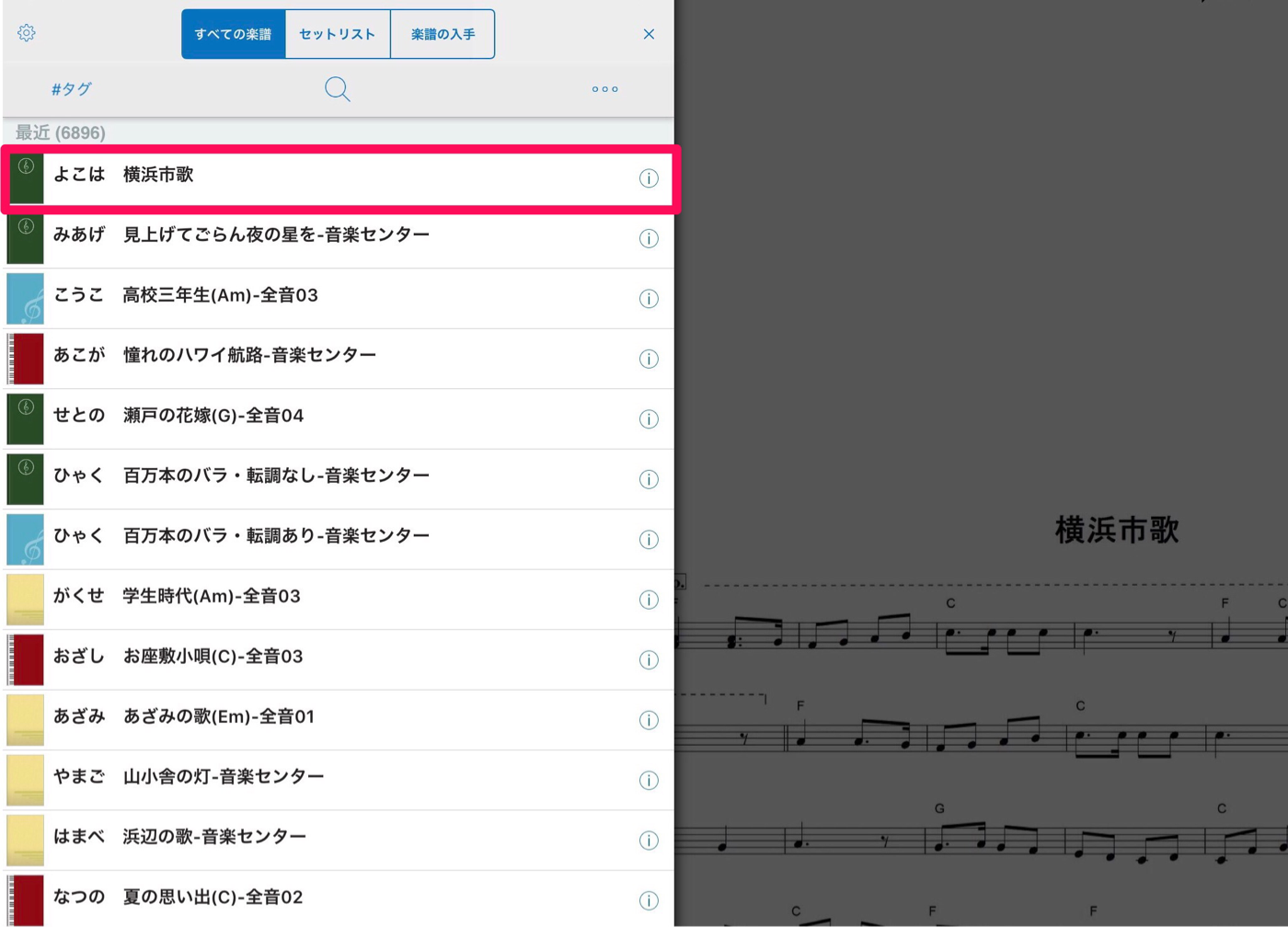こんにちは!楽譜はすべてiPadで見ています ひろせめぐみ( @megmeg0001) です。
このブログを開設して以来、読者の方から「iPad買いました!」「ひろせさんのブログを見て私も電子楽譜にします!」との声を頂くようになりました。
電子楽譜普及委員会の委員長としては嬉しいですね〜!(今つくったテキトーな委員会だから本気にしないでね)
私は、電子楽譜に関してトライアンドエラーを重ねて来ました。

だからこそ、読者の方には回り道をして欲しくない!
最短距離で快適な電子楽譜生活にたどり着けるよう、私が今まで得たノウハウを全てこのブログに書きたいと思っております。
今回は「電子楽譜の整理術」と題して、いろいろ試して良かった方法を紹介します。
一番効果があった方法はズバリ、タイトルのつけ方にある工夫することです!
詳しく説明していきますね♪
お目当ての楽譜が見つからない?!
電子楽譜を導入した時は、まだ楽譜が少なかったので気づきませんでしたが、楽譜が増えるとこういうことが起こってきます。

練習の時はまだしも、ステージ中にこうなるとパニックになります。
なにせ、私がピアノ伴奏をしている歌声喫茶ともしびをはじめ、地域のうたごえ(=生の伴奏でみんなで歌う)では、リクエストでその場で曲が決まっていくんです。
だからどの曲が来るかわからない。ステージの流れを止めない為には、伴奏者がどれだけ早くお目当の楽譜にたどり着けるか!が勝負なんです。

現在、私のiPadには7000枚の楽譜が入っています。
では、7000枚の中からどうやって楽譜を探しているのかというと…
検索!!
もう、これ以外の方法はないです。
検索機能の欠点
こちらの記事で、楽譜につけるファイル名には「曲のタイトル」をつけることを推奨しました。
-

[徹底解説]iPadのカメラアプリで紙の楽譜を電子化(PDF)する方法。スキャナーは不要です!
こんにちは!Apple製品大好きなうたごえ伴奏ピアニスト・音楽療法士の ひろせめぐみ( @megmeg0001)です。 2013年から電子楽譜を気に入って使っています♪もう快適過ぎて紙の楽譜には戻れま ...
検索すると、その検索ワードが入ったファイルがバーっと並びます。
そこからお目当ての楽譜にたどり着くことができます。
[aside type="warning"]ファイル名をつける時は、絶対に間違えないように注意!誤字があると、検索してもそのファイルが出てこなくて埋もれてしまいます。[/st-mybox]
検索は便利な機能ですが、欠点もあるんですね。
それは、ひらがな、カタカナ、漢字を、読み方が同じでも全く別の文字として認識してしまうのです。
例えば…
例「リンゴの唄」で検索したら「リンゴの唄」のファイルが見つかるけど
「りんごの唄」で検索したら「リンゴの唄」ファイルが出てこない。
「りんご」と「リンゴ」は、読みは同じでも全く違う文字と認識されてしまう。
これが原因で、お目当ての楽譜が見つからない時がよくありました。

↑こういうことが、いろんな曲であったんです。
私がした工夫
さあ、ではここから私の使い方をご紹介します!それは…
最初の3文字の読みを、ひらがなでファイルの頭につけること!
例「リンゴの唄」→「りんご リンゴの唄」
「高校三年生」→「こうこ 高校三年生」
「カチューシャ」→「かちゅ カチューシャ」
3文字ひらがな大作戦です。
最初の3文字をひらがなで検索すれば、お目当ての楽譜にたどり着けます!
この方法、すごくメリットがあって、
- 検索の時に3文字しか打たなくていい。
- 検索はひらがなのみ。漢字に変換する手間が省ける。
- ファイル表示の順序を「タイトル」にすると(完全ではないが)あいうえお順になる。
検索がとにかく楽です!

そんな声が聞こえてきそうです。(←私、超面倒くさがりです)
でも、これをしないと後でもっと面倒なことになるとわかりました。なので、一手間かけてます
慣れるとなんてことないですよー!
[aside type="warning"](追記)「あいの」や「わたし」で始まる曲がすごくたくさんあることがわかったので、こういう曲は5文字ひらがなで入れる時もあります。[/st-mybox]
電子楽譜を見るアプリPiascoreでファイル名を変更する方法
私は、電子楽譜を見るデバイスはiPad Pro、アプリはPiascoreをオススメしています。
なぜPiascoreがオススメなのかは他の記事に譲るとして、ここでは、Piascoreのアプリで楽譜のファイル名を変更する方法をご紹介しますね!
下の画像にある「横浜市歌」を「よこは 横浜市歌」に変更していく方法を順に示します。
まずは「すべての楽譜」タブをタップし、変更したいファイルのiマークをタップします。
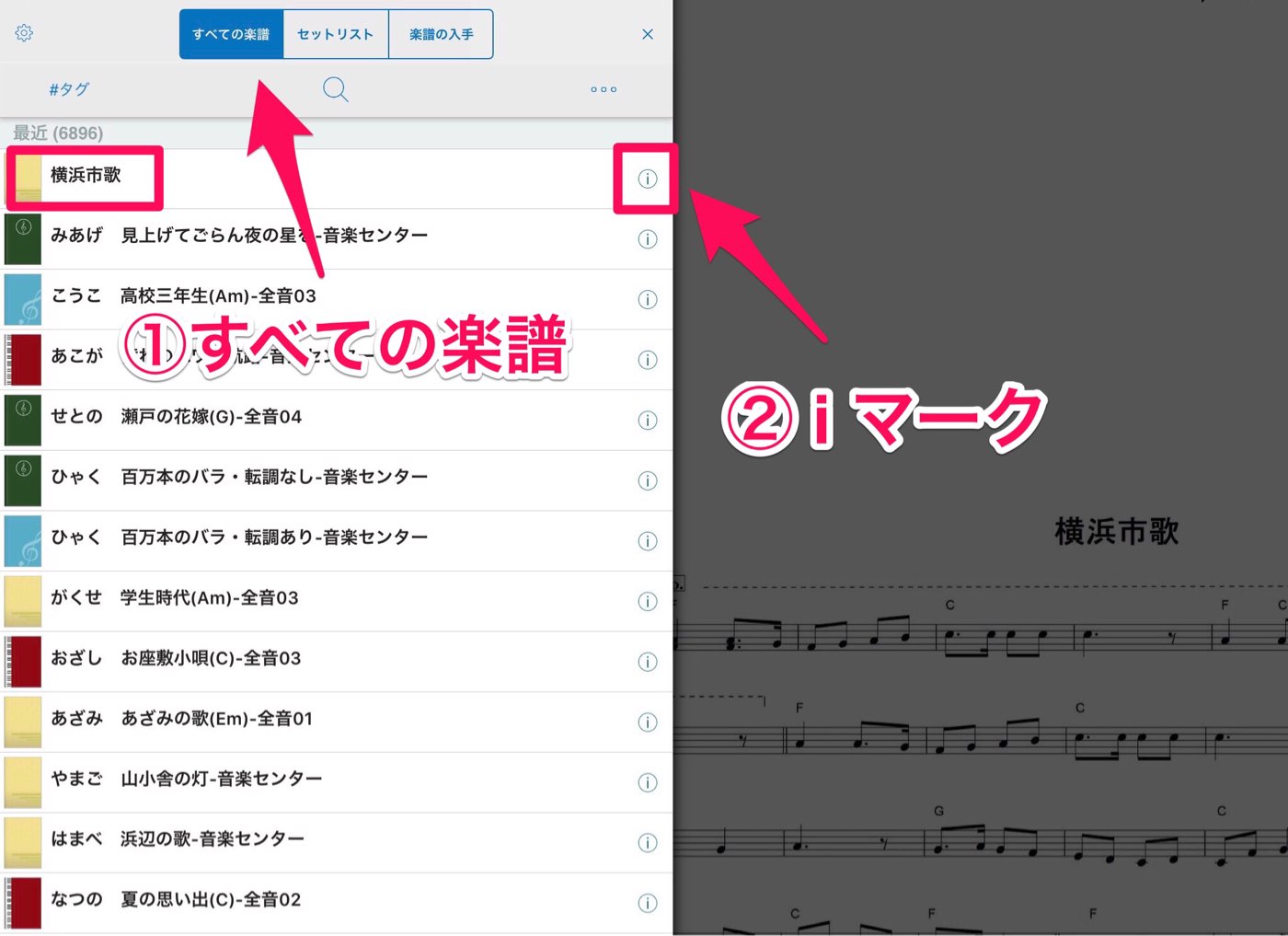
編集をタップ。
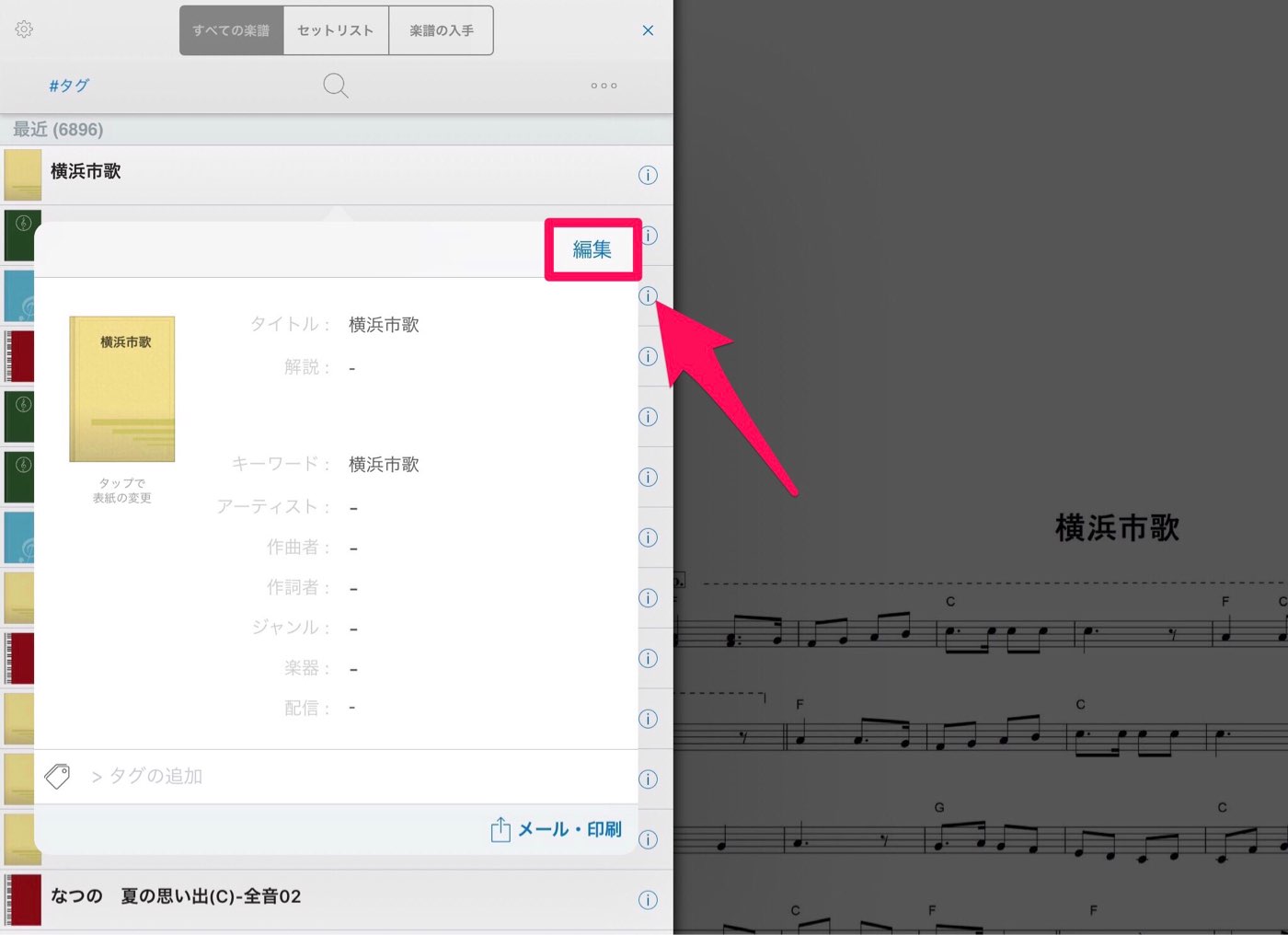
タイトルをタップ。
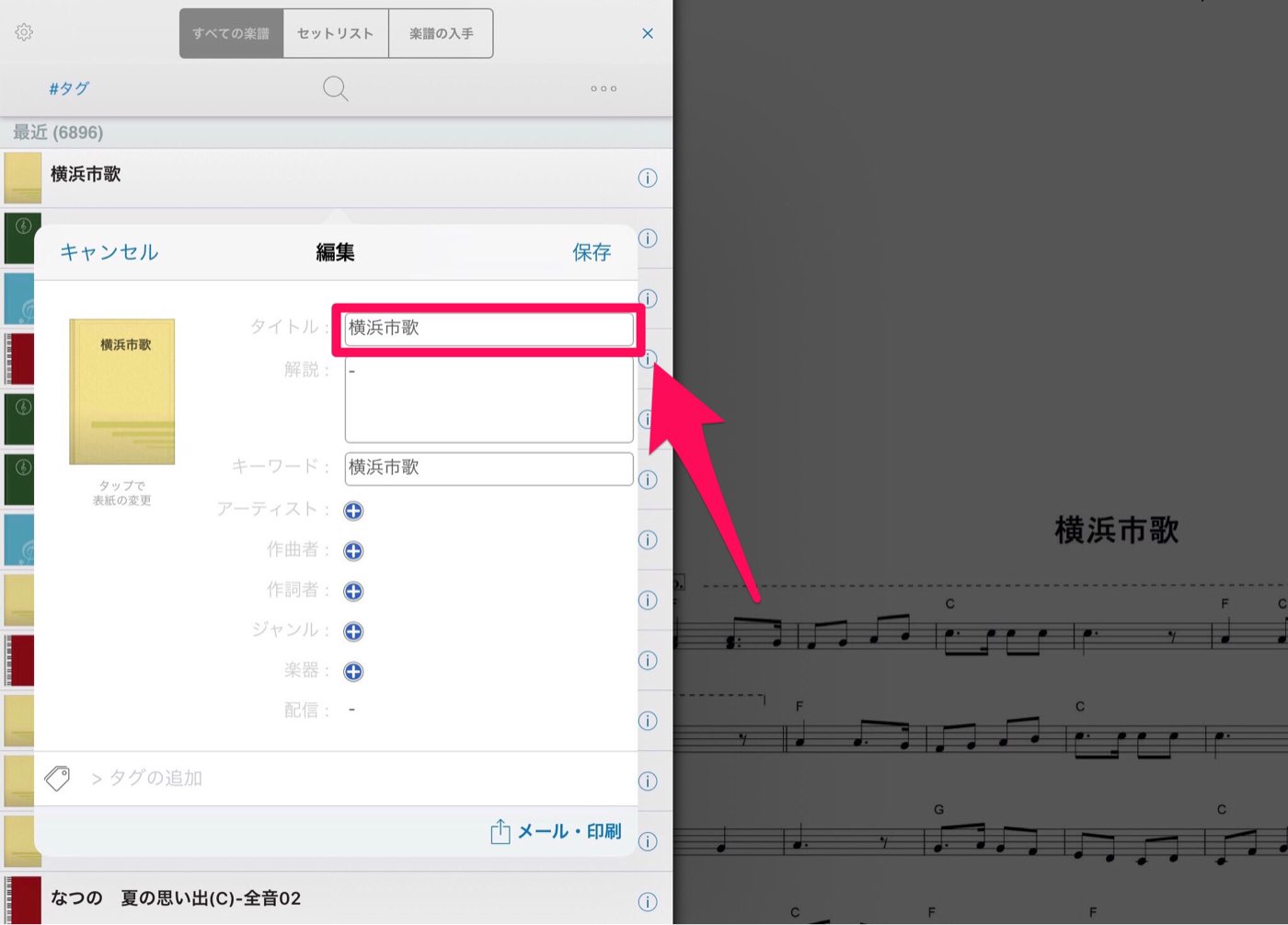
タイトルにひらがな3文字、あと見やすいように空白を加えて「保存」をタップ。
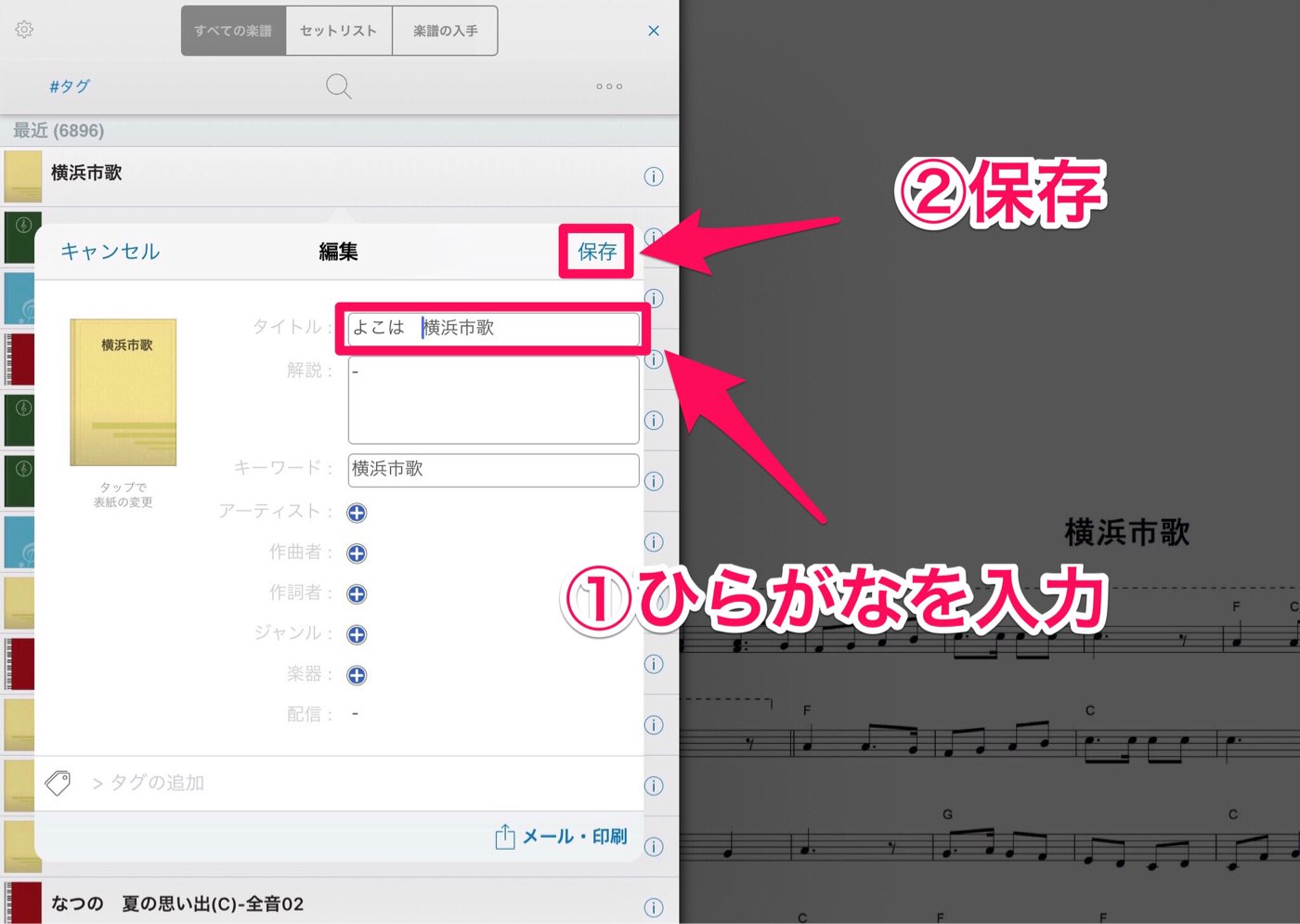
ファイル名が変更されました!
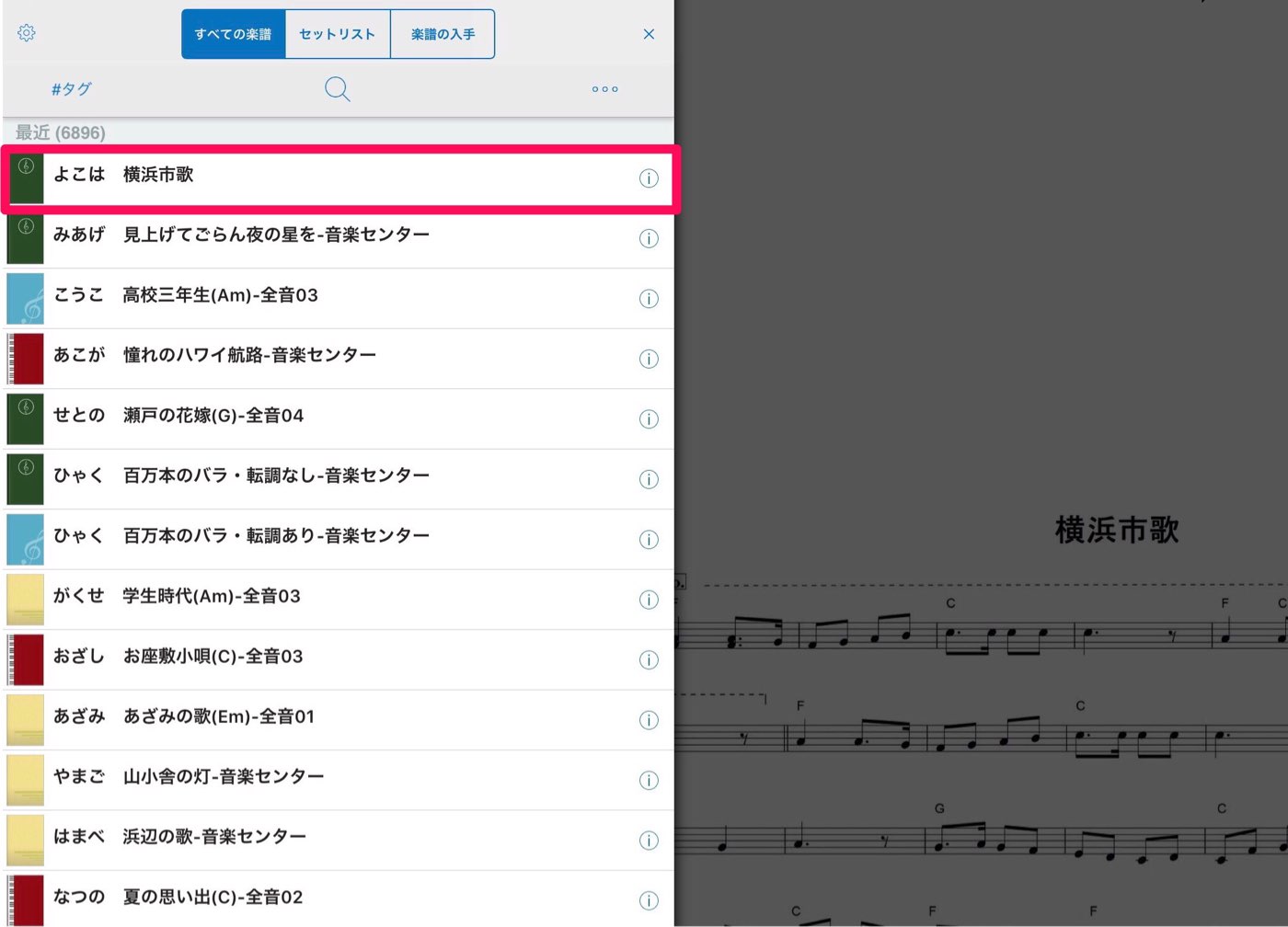
「あれ?ファイル名が変更されないんだけど?」という方は、一度アプリを立ち下げて、またアプリを立ち上げると、ファイル名が変更されていますよ!
まとめ
今回は「電子楽譜の整理術」と題して、ファイル名のつけ方で私が工夫していることを紹介しました。
ちょっとの手間で、後がぐっと楽になります!
このブログでは、電子楽譜に関する情報や小ワザなんかも発信していますよー!
「iPadで楽譜をみる」カテゴリーはこちらです。どうぞ興味のある記事をご覧になってみてくださいね。